Redirecciones
Para la versión 11.28 de cPanel
Esta característica permite redirigir a los usuarios que visitan una página en particular. Esto puede ser útil cuando redirige un URL pequeño a un URL que debe ser largo.
Crear una redirección
Para añadir una redirección:
- Use el menú desplegable y seleccione el tipo de redirección que necesita: temporal o permanente.
- Escriba el URL que desea redirigir con el menú desplegable y el cuadro de texto correspondiente.
- Escriba el URL a donde quiere que vayan los usuarios que han sido desviados en el campo redirecciona a (redirige a).
- Debe especificar el protocolo en este campo, como
http://,https://, oftp://.
- Debe especificar el protocolo en este campo, como
- Seleccione si desea redirigir con o sin
www.antes del URL con las siguientes opciones:- Cuando selecciona Sólo redirigir con www., sólo se redirigirán los usuarios que escriben
wwwal frente del nombre de la página. - Cuando selecciona Redirigir con o sin www., se redirigirán todos los usuarios, sin importar si el prefijo
wwwse incluye con el URL. - Cuando selecciona No redireccione (redirija) www. los usuarios que escriben
www.en el URL no serán redirigidos.
- Cuando selecciona Sólo redirigir con www., sólo se redirigirán los usuarios que escriben
- Pulse la casilla Wild Card Redireccionamiento (Redirigir comodín) si desea redirigir todos los archivos dentro de un directorio al mismo nombre de archivo en el directorio nuevo.
- Ejemplo: Cuando Wild Card Redireccionamiento (Redirigir comodín) está activo, si
ejemplo1.comredirige aejemplo.com, el visitante que trate de acceder aejemplo1.com/foto.jpgserá redirigido aejemplo.com/foto.jpg
- Ejemplo: Cuando Wild Card Redireccionamiento (Redirigir comodín) está activo, si
- Pulse Crear.
![]() Importante: No puede editar una redirección en esta pantalla. Si desea modificar una redirección, tendrá que borrarla y crearla de nuevo.
Importante: No puede editar una redirección en esta pantalla. Si desea modificar una redirección, tendrá que borrarla y crearla de nuevo.
Eliminar una redirección
Para eliminar una redirección existente:
- Pulse el botón
 al lado de la redirección correspondiente que quiere eliminar.
al lado de la redirección correspondiente que quiere eliminar. - En la pantalla siguiente, confirme que usted quiere eliminar la redirección al pulsar Remover redirección.
- Para mantener la redirección, pulse cancelar.
Buscar redirecciones existentes
También puede buscar entre las redirecciones existentes:
- Escriba los criterios de búsqueda en el campo Buscar.
- Pulse Ir.
Los resultados que coinciden con sus criterios de búsqueda poblarán la lista. Puede ordenar la lista de redirecciones al pulsar cualquier encabezado. Las redirecciones se ordenarán según el encabezado que pulsó (por ejemplo, Directorio o Tipo).